Oszustwo POP-UP This Computer Is Blocked
Phishing/OszustwoZnany również jako: Wirus "This computer is blocked"
Otrzymaj bezpłatne skanowanie i sprawdź, czy twój komputer jest zainfekowany.
USUŃ TO TERAZAby korzystać z w pełni funkcjonalnego produktu, musisz kupić licencję na Combo Cleaner. Dostępny jest 7-dniowy bezpłatny okres próbny. Combo Cleaner jest własnością i jest zarządzane przez RCS LT, spółkę macierzystą PCRisk.
Instrukcje usuwania "This computer is blocked"
Czym jest "This computer is blocked"?
„This computer is blocked" to fałszywe powiadomienie o wirusie, które pojawia się tylko podczas odwiedzania podejrzanej/zwodniczej witryny. Zwykle użytkownicy nie odwiedzają celowo witryn tego typu – przekierowują je na nie potencjalnie niechciane aplikacje (PUA). Oprócz przekierowań do zwodniczych witryn, PUA generują reklamy i zbierają dane związane z przeglądaniem (i inne). Większość infiltruje systemy bez zgody użytkowników.
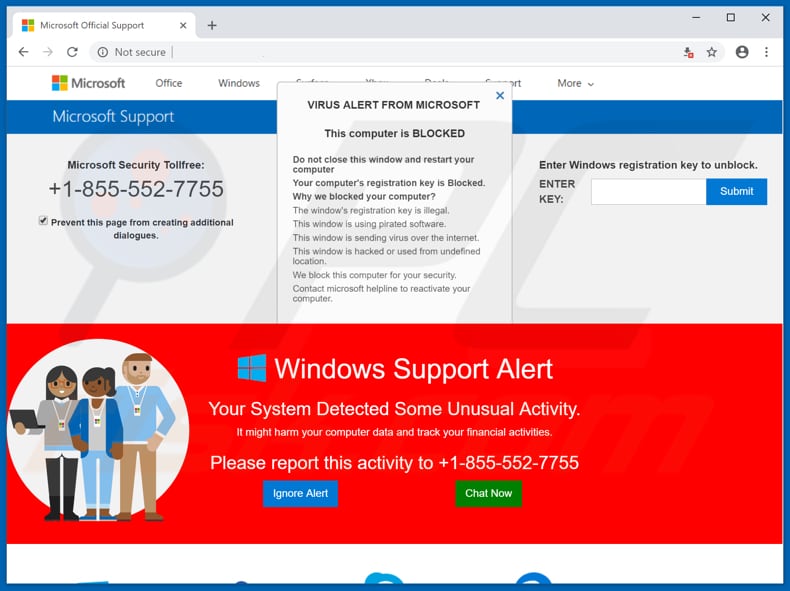
Jak stwierdzono w oknie pop-up „This computer is blocked", komputer użytkownika jest zablokowany z kilku powodów: klucz rejestracyjny systemu operacyjnego jest nielegalny; Windows używa pirackiego oprogramowania lub rozsyła wirusy lub komputer został zhakowany i używany z nieokreślonej lokalizacji. Według oszustów, komputer jest zablokowany ze względów bezpieczeństwa. Sama oszukańcza witryna sprawia wrażenie, że jest legalna, a powiadomienie o wirusie rzekomo pochodzi od pomocy technicznej Microsoft. Aby zapobiec uszkodzeniu danych lub śledzeniu informacji finansowych, użytkownicy są proszeni o kontakt z „zespołem pomocy" pod numerem telefonu "+1-855-552-7755". Oszuści korzystają z wielu identycznych witryn, które wyświetlają fałszywe komunikaty z ostrzeżeniami o wirusach. Jedyną różnicą jest podany numer kontaktowy (jeden przykład zachęca użytkowników do skontaktowania się z oszustami za pośrednictwem numeru "+1-844-813-1513"). Aby oszustwo było jeszcze bardziej wiarygodne, złośliwa witryna automatycznie pobiera losowe pliki (które są nieszkodliwe), aby spowodować awarię przeglądarki. Zwykle cyberprzestępcy stojący za tymi fałszywymi powiadomieniami o wirusach twierdzą, że są przedstawicielami zespołu wsparcia systemu operacyjnego (w zależności od systemu operacyjnego). W tym przypadku próbują sprawiać wrażenie, że są członkami zespołu pomocy technicznej Microsoft. Zauważ, że Microsoft nie ma z tym nic wspólnego. Oszuści próbują sprawiać wrażenie, że wystąpił problem z systemem (komputer jest zainfekowany, uszkodzony itd.) i próbują nakłonić ludzi do skontaktowania się z nimi za pośrednictwem numerów telefonów. Głównym celem jest nakłonienie użytkowników do zapłacenia za oprogramowanie lub usługi techniczne, które zdaniem tych cyberprzestępców naprawią problem (usuną wirusy itp.). Zdecydowanie zalecamy ignorowanie fałszywych wiadomości o wirusach (lub innych podobnych wiadomości) tego typu. Po prostu zamknij otwarte okno i nigdy nie wracaj do witryny. Jeśli witryna uniemożliwia jego zamknięcie, zamknij całą przeglądarkę lub zakończ proces przeglądarki za pomocą Menedżera zadań. Nie przywracaj zamkniętej sesji przy następnym otwarciu przeglądarki - to ponownie doprowadzi cię do oszukańczej witryny (lub strony, która doprowadziła cię do tej podejrzanej witryny w pierwszej kolejności).
PUA, które powodują przekierowania do zwodniczych witryn, generują również natrętne reklamy i zbierają dane. Te aplikacje generują użytkownikom reklamy pop-up, ankietowe, kuponowe, banerowe i inne podobne natrętne reklamy. Ponadto reklamy są zwykle wyświetlane za pomocą narzędzi, które umożliwiają umieszczanie treści graficznych stron trzecich na dowolnej witrynie. Zakrywają podstawowe materiały każdej odwiedzanej witryny. Po kliknięciu przekierowują użytkowników do niewiarygodnych i potencjalnie złośliwych witryn lub uruchamiają skrypty przeznaczone do pobierania/instalowania innych niechcianych aplikacji. Kolejną wadą potencjalnie niechcianych aplikacji jest to, że większość z nich zapisuje dane związane z przeglądaniem, takie jak adresy IP, naciśnięcia klawiszy, zapytania wyszukiwania, adresy URL odwiedzanych witryn itd. Często są to również dane osobowe/wrażliwe. Twórcy PUA udostępniają te prywatne dane stronom trzecim (potencjalnie cyberprzestępcom), które niewłaściwie wykorzystują je do generowania przychodów. Zainstalowane aplikacje mogą powodować różne problemy z prywatnością, bezpieczeństwem przeglądania, a nawet kradzieżą tożsamości. Zdecydowanie zalecamy natychmiastowe odinstalowanie PUA.
| Nazwa | Wirus "This computer is blocked" |
| Typ zagrożenia | Phishing, oszustwo, inżynieria społeczna, oszustwo finansowe |
| Objawy | Nieautoryzowane zakupy online, zmienione hasła do kont internetowych, kradzież tożsamości, nielegalny dostęp do komputera ofiary. |
| Metody dystrybucji | Zwodnicze e-maile, złośliwe reklamy internetowe, techniki zatruwania wyszukiwarki, domeny z błędnie wpisanymi nazwami. |
| Zniszczenie | Utrata wrażliwych informacji prywatnych, strata pieniężna, kradzież tożsamości. |
| Usuwanie malware (Windows) |
Aby usunąć możliwe infekcje malware, przeskanuj komputer profesjonalnym oprogramowaniem antywirusowym. Nasi analitycy bezpieczeństwa zalecają korzystanie z Combo Cleaner. Pobierz Combo CleanerBezpłatny skaner sprawdza, czy twój komputer jest zainfekowany. Aby korzystać z w pełni funkcjonalnego produktu, musisz kupić licencję na Combo Cleaner. Dostępny jest 7-dniowy bezpłatny okres próbny. Combo Cleaner jest własnością i jest zarządzane przez RCS LT, spółkę macierzystą PCRisk. |
Wiele witryn jest zaprojektowanych do wyświetlania fałszywych wirusów i innych wiadomości. Niektóre przykłady to MS MALWARE ALERT, Your Computer Was Locked i Error # 0xx90025ee9. Pomimo różnic, większość zwodniczych witryn wyświetlających fałszywe wiadomości ma na celu nakłonienie ludzi do zakupu niepotrzebnego oprogramowania lub usług technicznych online. Niechciane aplikacje, które prowadzą do tych witryn, są w większości podobne i mają ten sam cel: generowanie przychodów poprzez zbieranie danych, powodowanie niechcianych przekierowań i karmienie użytkowników reklamami. Programiści promują je jako „przydatne aplikacje", ale są to jedynie próby nakłonienia ludzi do pobrania i zainstalowania fałszywego oprogramowania. Te aplikacje powodują problemy związane z prywatnością i bezpieczeństwem przeglądania.
Jak potencjalnie niechciane aplikacje zostały zainstalowane na moim komputerze?
Niektóre potencjalnie niechciane aplikacje mają swoje oficjalne witryny, z których można je pobrać. Jednak większość użytkowników instaluje je za pomocą natrętnych (podejrzanych) reklam lub gdy programiści używają „sprzedaży wiązanej", oszukańczej metody marketingowej używanej do nakłaniania ludzi do instalowania niechcianych programów razem ze zwykłym oprogramowaniem (zwykle bezpłatnym). Programiści ukrywają PUA w „Niestandardowych", „Zaawansowanych", „Własnych" i innych podobnych ustawieniach/opcjach konfiguratora pobierania/instalacji - nie ujawniają poprawnie informacji dotyczących tych instalacji. Ponadto wielu użytkowników pomija kroki instalacji podczas instalowania oprogramowania, co prowadzi do instalacji dodatkowych PUA.
Jak uniknąć instalacji potencjalnie niechcianych aplikacji?
Unikaj korzystania z zewnętrznych programów do pobierania/instalowania oprogramowania lub niewiarygodnych witryn do pobierania oprogramowania. Używaj wyłącznie oficjalnych, wiarygodnych witryn i bezpośrednich linków. Podczas instalacji sprawdź "Niestandardowe", "Zaawansowane" i inne podobne ustawienia/opcje. Zrezygnuj z niechcianych ofert, funkcji, dodatków itd. Dopiero wtedy zakończ instalację. Zachowaj ostrożność podczas przeglądania sieci i unikaj klikania natrętnych reklam, nawet jeśli wydają się uzasadnione. Niektóre przekierowują do podejrzanych (potencjalnie złośliwych) witryn, takich jak z pornografią, randkami dla dorosłych, hazardem itp. Jeśli napotkasz te natrętne reklamy (lub spowodowane przez nie przekierowania), sprawdź zainstalowane programy na komputerze oraz rozszerzenia, dodatki i wtyczki zainstalowane w twojej przeglądarce. Jeśli znajdziesz niechciane/podejrzane wpisy, natychmiast je usuń. Jeśli twój komputer jest już zainfekowany PUA, zalecamy wykonanie skanowania za pomocą Combo Cleaner Antivirus dla Windows, aby je automatycznie usunąć.
Tekst prezentowany w oknie pop-up oszustwa „This computer is blocked":
VIRUS ALERT FROM MICROSOFT
This computer is BLOCKED
Do not close this windows and restart your computer
Your computer's registration key is Blocked.
Why we blocked your computer?
The window's registration key is illegal.
This window is using pirated software.
this window is sending virus over the Internet.
This window is hacked or used from undefined location.
We block this computer for your security
Contact microsoft helpline to reactivate your computer.
Tekst prezentowany na czerwonym tle „This computer is blocked":
Windows Support Alert
Your System Detected Some Unusual Activity
It might harm your computer data and track your financial activities
Please report this activity to +1-855-552-7755
[Ignore Alert] [Chat Now]
Wygląd okna pop-up „This computer is blocked" (GIF):
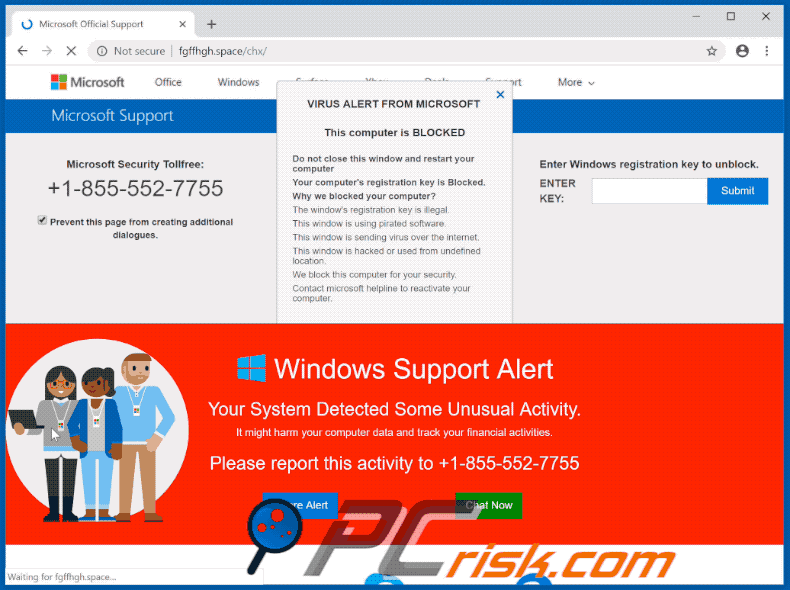
Inny wariant okna pop-up „This computer is blocked" (kryminaliści używają numeru telefonu "+1-844-813-1513") :
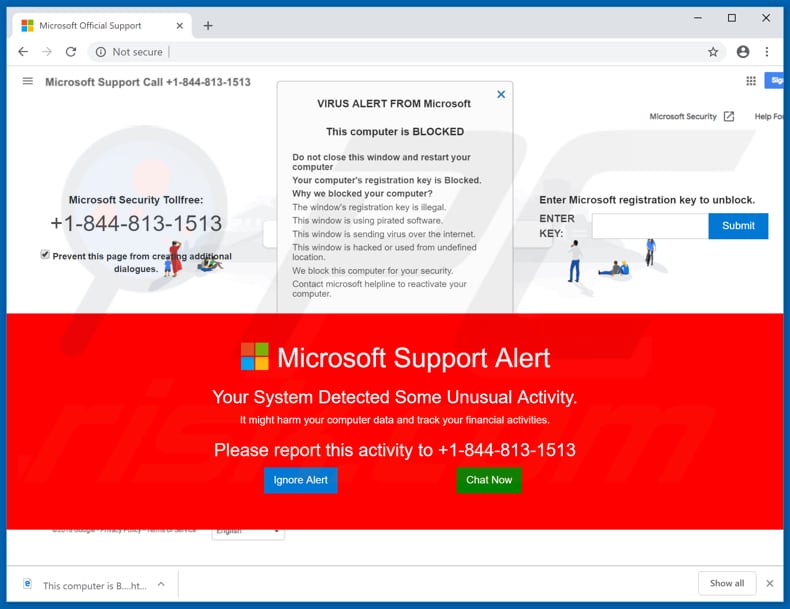
Wygląd tego wariantu (GIF):
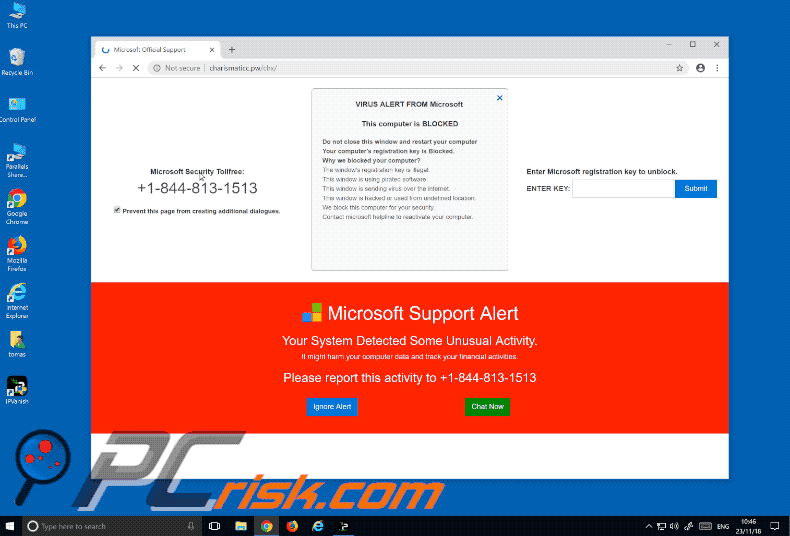
Inny wariant tego oszustwa (oszuści używają numeru telefonu "+1-877-211-5018", a tekst błędu jest właściwie taki sam):
Zrzut ekranu witryny:
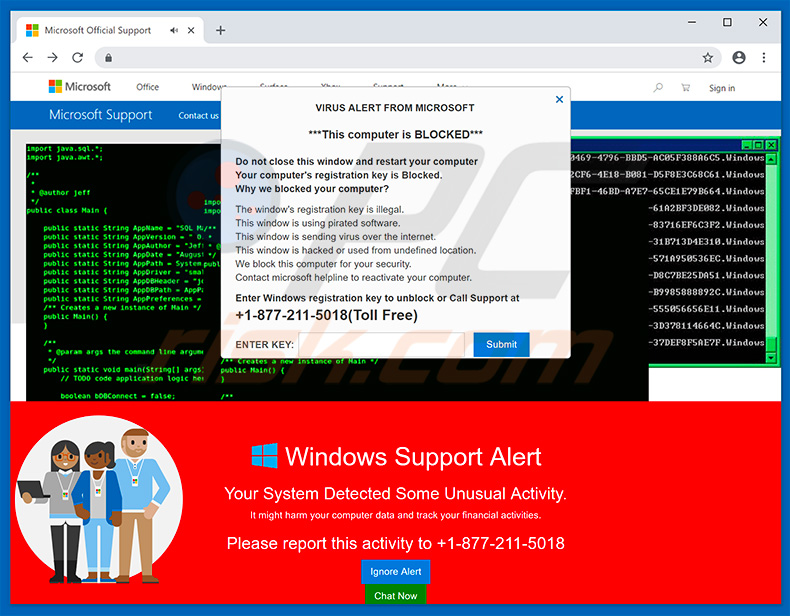
Wygląd witryny (GIF):
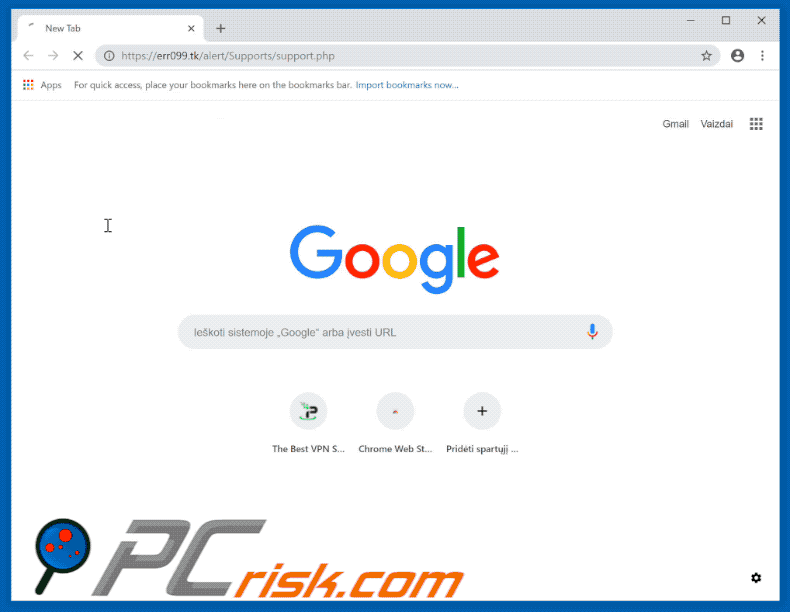
Wygląd niemieckiego wariantu oszustwa pop-up „This Computer Is Blocked":
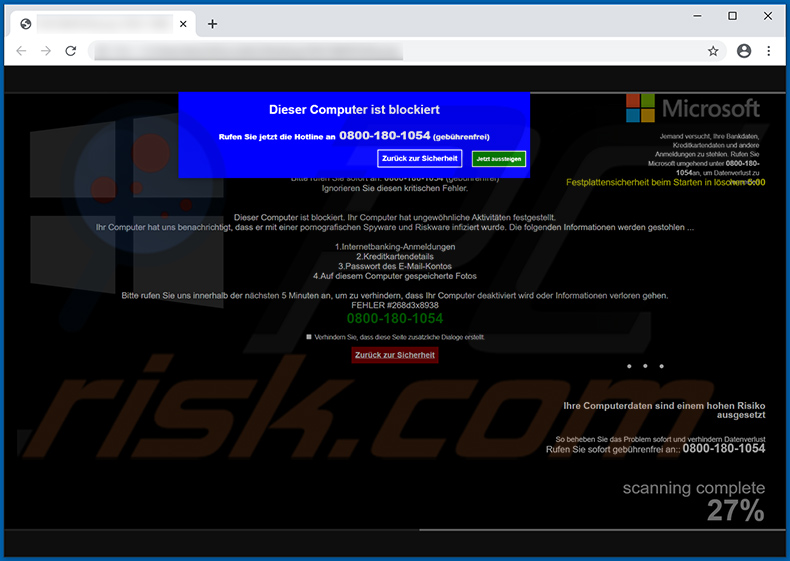
Prezentowany w nim tekst:
Dieser Computer ist blockiert
Rufen Sie jetzt die Hotline an 0800-180-1054 (gebührenfrei)
[Zurück sur Sicherheit] [Jetzt aussteigen]
Natychmiastowe automatyczne usunięcie malware:
Ręczne usuwanie zagrożenia może być długim i skomplikowanym procesem, który wymaga zaawansowanych umiejętności obsługi komputera. Combo Cleaner to profesjonalne narzędzie do automatycznego usuwania malware, które jest zalecane do pozbycia się złośliwego oprogramowania. Pobierz je, klikając poniższy przycisk:
POBIERZ Combo CleanerPobierając jakiekolwiek oprogramowanie wyszczególnione na tej stronie zgadzasz się z naszą Polityką prywatności oraz Regulaminem. Aby korzystać z w pełni funkcjonalnego produktu, musisz kupić licencję na Combo Cleaner. Dostępny jest 7-dniowy bezpłatny okres próbny. Combo Cleaner jest własnością i jest zarządzane przez RCS LT, spółkę macierzystą PCRisk.
Szybkie menu:
- Czym jest This computer is blocked?
- KROK 1. Odinstalowanie zwodniczych aplikacji przy pomocy Panelu sterowania.
- KROK 2. Usuwanie adware z Internet Explorer.
- KROK 3. Usuwanie zwodniczych rozszerzeń z Google Chrome.
- KROK 4. Usuwanie potencjalnie niechcianych wtyczek z Mozilla Firefox.
- KROK 5. Usuwanie zwodniczych rozszerzeń z Safari.
- KROK 6. Usuwanie złośliwych wtyczek z Microsoft Edge.
Usuwanie potencjalnie niechcianych aplikacji:
Użytkownicy Windows 10:

Kliknij prawym przyciskiem myszy w lewym dolnym rogu ekranu i w menu szybkiego dostępu wybierz Panel sterowania. W otwartym oknie wybierz Programy i funkcje.
Użytkownicy Windows 7:

Kliknij Start ("logo Windows" w lewym dolnym rogu pulpitu) i wybierz Panel sterowania. Zlokalizuj Programy i funkcje.
Użytkownicy macOS (OSX):

Kliknij Finder i w otwartym oknie wybierz Aplikacje. Przeciągnij aplikację z folderu Aplikacje do kosza (zlokalizowanego w Twoim Docku), a następnie kliknij prawym przyciskiem ikonę Kosza i wybierz Opróżnij kosz.
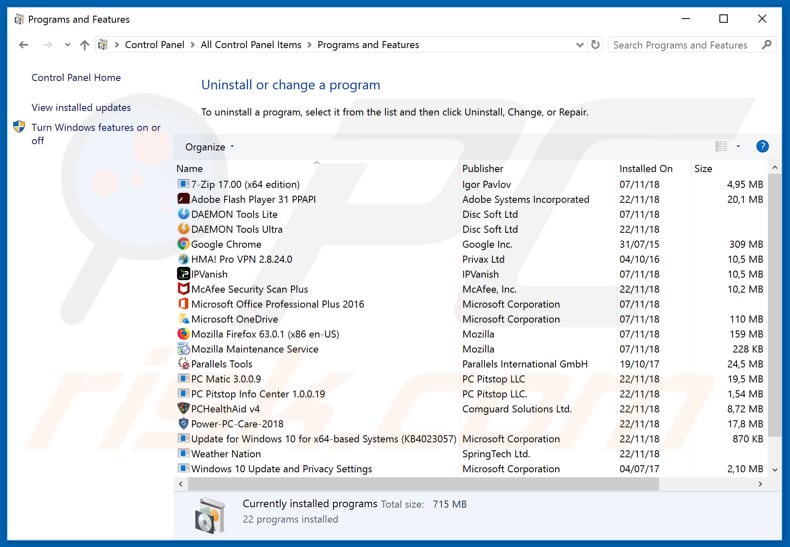
W oknie odinstalowywania programów poszukaj wszelkich ostatnio zainstalowanych i podejrzanych aplikacji, wybierz te wpisy i kliknij przycisk "Odinstaluj" lub "Usuń".
Po odinstalowaniu potencjalnie niechcianej aplikacji, przeskanuj swój komputer pod kątem wszelkich pozostawionych niepożądanych składników lub możliwych infekcji malware. Zalecane oprogramowanie usuwania malware.
POBIERZ narzędzie do usuwania złośliwego oprogramowania
Combo Cleaner sprawdza, czy twój komputer został zainfekowany. Aby korzystać z w pełni funkcjonalnego produktu, musisz kupić licencję na Combo Cleaner. Dostępny jest 7-dniowy bezpłatny okres próbny. Combo Cleaner jest własnością i jest zarządzane przez RCS LT, spółkę macierzystą PCRisk.
Usuwanie zwodniczych rozszerzeń z przeglądarek internetowych:
Film pokazujący, jak usunąć potencjalnie niechciane dodatki przeglądarki:
 Usuwanie złośliwych dodatków z Internet Explorer:
Usuwanie złośliwych dodatków z Internet Explorer:
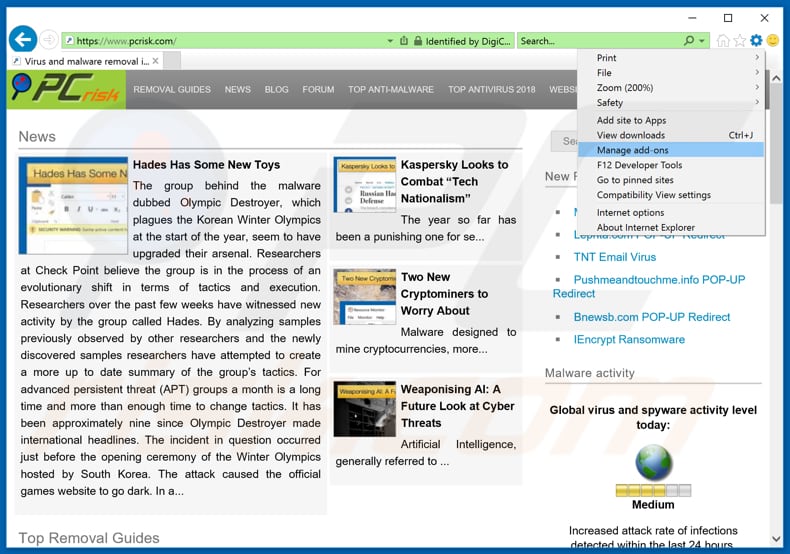
Kliknij ikonę „koła zębatego" ![]() (w prawym górnym rogu Internet Explorer) i wybierz „Zarządzaj dodatkami". Spójrz na wszelkie ostatnio zainstalowane podejrzane rozszerzenia przeglądarki, wybierz te wpisy i kliknij „Usuń".
(w prawym górnym rogu Internet Explorer) i wybierz „Zarządzaj dodatkami". Spójrz na wszelkie ostatnio zainstalowane podejrzane rozszerzenia przeglądarki, wybierz te wpisy i kliknij „Usuń".

Metoda opcjonalna:
Jeśli nadal występują problemy z usunięciem wirus "this computer is blocked", możesz zresetować ustawienia programu Internet Explorer do domyślnych.
Użytkownicy Windows XP: Kliknij Start i kliknij Uruchom. W otwartym oknie wpisz inetcpl.cpl. W otwartym oknie kliknij na zakładkę Zaawansowane, a następnie kliknij Reset.

Użytkownicy Windows Vista i Windows 7: Kliknij logo systemu Windows, w polu wyszukiwania wpisz inetcpl.cpl i kliknij enter. W otwartym oknie kliknij na zakładkę Zaawansowane, a następnie kliknij Reset.

Użytkownicy Windows 8: Otwórz Internet Explorer i kliknij ikonę koła zębatego. Wybierz Opcje internetowe.

W otwartym oknie wybierz zakładkę Zaawansowane.

Kliknij przycisk Reset.

Potwierdź, że chcesz przywrócić ustawienia domyślne przeglądarki Internet Explorer, klikając przycisk Reset.

 Usuwanie złośliwych rozszerzeń z Google Chrome:
Usuwanie złośliwych rozszerzeń z Google Chrome:
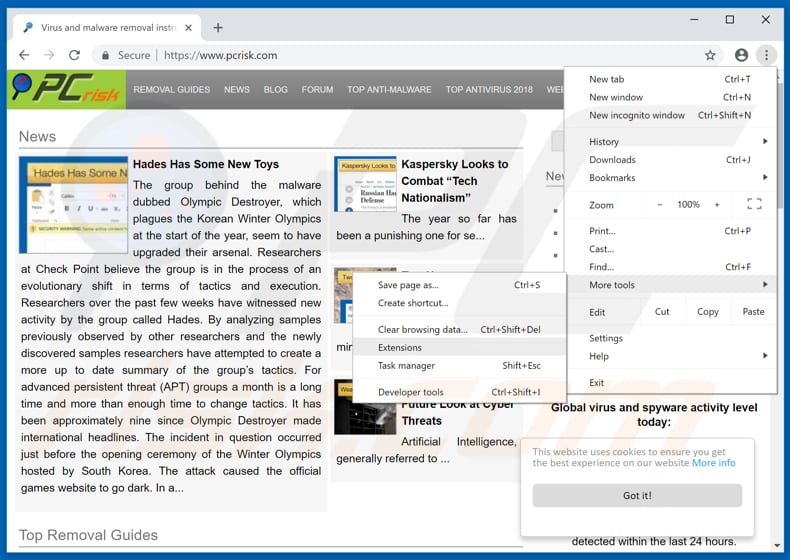
Kliknij ikonę menu Chrome ![]() (w prawym górnym rogu Google Chrome), wybierz „Więcej narzędzi" i kliknij „Rozszerzenia". Zlokalizuj wszelkie ostatnio zainstalowane i podejrzane dodatki przeglądarki i usuń je.
(w prawym górnym rogu Google Chrome), wybierz „Więcej narzędzi" i kliknij „Rozszerzenia". Zlokalizuj wszelkie ostatnio zainstalowane i podejrzane dodatki przeglądarki i usuń je.
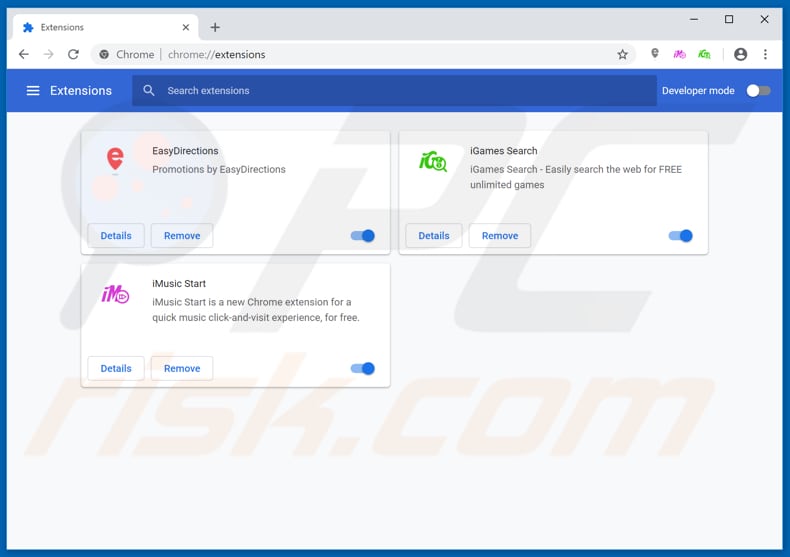
Metoda opcjonalna:
Jeśli nadal masz problem z usunięciem wirus "this computer is blocked", przywróć ustawienia swojej przeglądarki Google Chrome. Kliknij ikonę menu Chrome ![]() (w prawym górnym rogu Google Chrome) i wybierz Ustawienia. Przewiń w dół do dołu ekranu. Kliknij link Zaawansowane….
(w prawym górnym rogu Google Chrome) i wybierz Ustawienia. Przewiń w dół do dołu ekranu. Kliknij link Zaawansowane….

Po przewinięciu do dołu ekranu, kliknij przycisk Resetuj (Przywróć ustawienia do wartości domyślnych).

W otwartym oknie potwierdź, że chcesz przywrócić ustawienia Google Chrome do wartości domyślnych klikając przycisk Resetuj.

 Usuwanie złośliwych wtyczek z Mozilla Firefox:
Usuwanie złośliwych wtyczek z Mozilla Firefox:
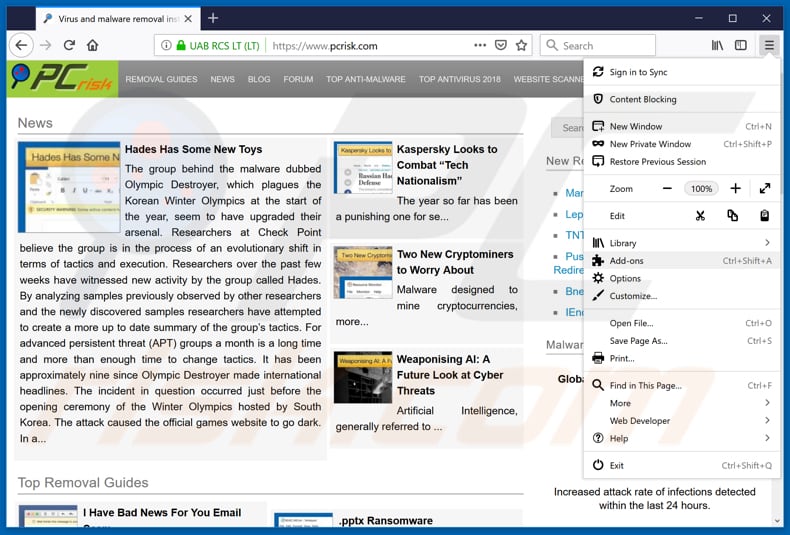
Kliknij menu Firefox ![]() (w prawym górnym rogu okna głównego), i wybierz „Dodatki". Kliknij „Rozszerzenia" i w otwartym oknie usuń wszelkie ostatnio zainstalowane wtyczki przeglądarki.
(w prawym górnym rogu okna głównego), i wybierz „Dodatki". Kliknij „Rozszerzenia" i w otwartym oknie usuń wszelkie ostatnio zainstalowane wtyczki przeglądarki.
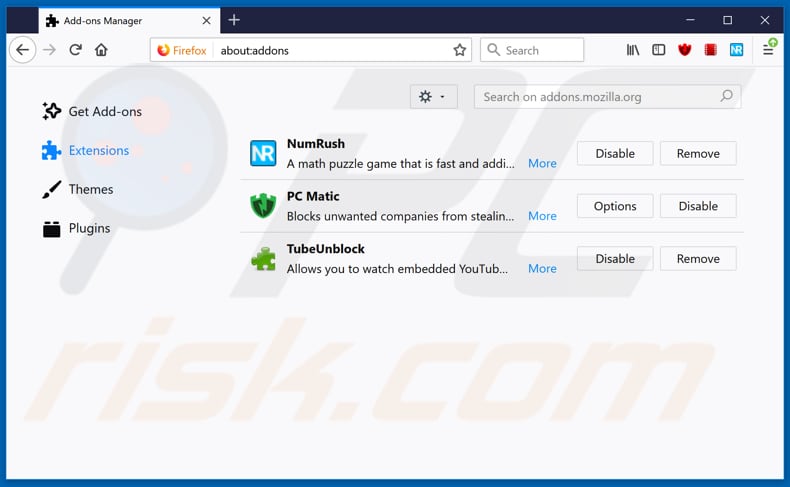
Metoda opcjonalna:
Użytkownicy komputerów, którzy mają problemy z usunięciem wirus "this computer is blocked", mogą zresetować ustawienia Mozilla Firefox do domyślnych.
Otwórz Mozilla Firefox i w prawym górnym rogu okna głównego kliknij menu Firefox ![]() . W otworzonym menu kliknij na ikonę Otwórz Menu Pomoc
. W otworzonym menu kliknij na ikonę Otwórz Menu Pomoc![]() .
.

Wybierz Informacje dotyczące rozwiązywania problemów.

W otwartym oknie kliknij na przycisk Reset Firefox.

W otwartym oknie potwierdź, że chcesz zresetować ustawienia Mozilla Firefox do domyślnych klikając przycisk Reset.

 Usuwanie złośliwych rozszerzeń z Safari:
Usuwanie złośliwych rozszerzeń z Safari:

Upewnij się, że Twoja przeglądarka Safari jest aktywna, kliknij menu Safari i wybierz Preferencje....

W otwartym oknie kliknij rozszerzenia, zlokalizuj wszelkie ostatnio zainstalowane podejrzane rozszerzenia, wybierz je i kliknij Odinstaluj.
Metoda opcjonalna:
Upewnij się, że Twoja przeglądarka Safari jest aktywna i kliknij menu Safari. Z rozwijanego menu wybierz Wyczyść historię i dane witryn...

W otwartym oknie wybierz całą historię i kliknij przycisk wyczyść historię.

 Usuwanie złośliwych rozszerzeń z Microsoft Edge:
Usuwanie złośliwych rozszerzeń z Microsoft Edge:

Kliknij ikonę menu Edge ![]() (w prawym górnym rogu Microsoft Edge) i wybierz "Rozszerzenia". Znajdź wszystkie ostatnio zainstalowane podejrzane dodatki przeglądarki i kliknij "Usuń" pod ich nazwami.
(w prawym górnym rogu Microsoft Edge) i wybierz "Rozszerzenia". Znajdź wszystkie ostatnio zainstalowane podejrzane dodatki przeglądarki i kliknij "Usuń" pod ich nazwami.

Metoda opcjonalna:
Jeśli nadal masz problemy z usunięciem aktualizacji modułu Microsoft Edge przywróć ustawienia przeglądarki Microsoft Edge. Kliknij ikonę menu Edge ![]() (w prawym górnym rogu Microsoft Edge) i wybierz Ustawienia.
(w prawym górnym rogu Microsoft Edge) i wybierz Ustawienia.

W otwartym menu ustawień wybierz Przywróć ustawienia.

Wybierz Przywróć ustawienia do ich wartości domyślnych. W otwartym oknie potwierdź, że chcesz przywrócić ustawienia Microsoft Edge do domyślnych, klikając przycisk Przywróć.

- Jeśli to nie pomogło, postępuj zgodnie z tymi alternatywnymi instrukcjami wyjaśniającymi, jak przywrócić przeglądarkę Microsoft Edge.
Podsumowanie:
 Najpopularniejsze adware i potencjalnie niechciane aplikacje infiltrują przeglądarki internetowe użytkownika poprzez pobrania bezpłatnego oprogramowania. Zauważ, że najbezpieczniejszym źródłem pobierania freeware są strony internetowe jego twórców. Aby uniknąć instalacji adware bądź bardzo uważny podczas pobierania i instalowania bezpłatnego oprogramowania. Podczas instalacji już pobranego freeware, wybierz Własne lub Zaawansowane opcje instalacji - ten krok pokaże wszystkie potencjalnie niepożądane aplikacje, które są instalowane wraz z wybranym bezpłatnym programem.
Najpopularniejsze adware i potencjalnie niechciane aplikacje infiltrują przeglądarki internetowe użytkownika poprzez pobrania bezpłatnego oprogramowania. Zauważ, że najbezpieczniejszym źródłem pobierania freeware są strony internetowe jego twórców. Aby uniknąć instalacji adware bądź bardzo uważny podczas pobierania i instalowania bezpłatnego oprogramowania. Podczas instalacji już pobranego freeware, wybierz Własne lub Zaawansowane opcje instalacji - ten krok pokaże wszystkie potencjalnie niepożądane aplikacje, które są instalowane wraz z wybranym bezpłatnym programem.
Pomoc usuwania:
Jeśli masz problemy podczas próby usunięcia adware wirus "this computer is blocked" ze swojego komputera, powinieneś zwrócić się o pomoc na naszym forum usuwania malware.
Opublikuj komentarz:
Jeśli masz dodatkowe informacje na temat wirus "this computer is blocked" lub jego usunięcia, prosimy podziel się swoją wiedzą w sekcji komentarzy poniżej.
Źródło: https://www.pcrisk.com/removal-guides/14093-this-computer-is-blocked-pop-up-scam
Udostępnij:

Tomas Meskauskas
Ekspert ds. bezpieczeństwa, profesjonalny analityk złośliwego oprogramowania
Jestem pasjonatem bezpieczeństwa komputerowego i technologii. Posiadam ponad 10-letnie doświadczenie w różnych firmach zajmujących się rozwiązywaniem problemów technicznych i bezpieczeństwem Internetu. Od 2010 roku pracuję jako autor i redaktor Pcrisk. Śledź mnie na Twitter i LinkedIn, aby być na bieżąco z najnowszymi zagrożeniami bezpieczeństwa online.
Portal bezpieczeństwa PCrisk jest prowadzony przez firmę RCS LT.
Połączone siły badaczy bezpieczeństwa pomagają edukować użytkowników komputerów na temat najnowszych zagrożeń bezpieczeństwa w Internecie. Więcej informacji o firmie RCS LT.
Nasze poradniki usuwania malware są bezpłatne. Jednak, jeśli chciałbyś nas wspomóc, prosimy o przesłanie nam dotacji.
Przekaż darowiznęPortal bezpieczeństwa PCrisk jest prowadzony przez firmę RCS LT.
Połączone siły badaczy bezpieczeństwa pomagają edukować użytkowników komputerów na temat najnowszych zagrożeń bezpieczeństwa w Internecie. Więcej informacji o firmie RCS LT.
Nasze poradniki usuwania malware są bezpłatne. Jednak, jeśli chciałbyś nas wspomóc, prosimy o przesłanie nam dotacji.
Przekaż darowiznę
▼ Pokaż dyskusję